在 Docker 中安装宝塔的详细教程
不管你的主机是 Centos、Ubuntu 或其它系统,请确保已经安装了 Docker 并且已经启动了 Docker 服务。安装 Docker 的教程请自行百度。或者参考:《CentOS7安装Docker及Docker基本操作》 这里演示主机为 Centos 7 系统。
1、从镜像仓库拉取镜像(这里已 Centos 和 Ubuntu 为例,其它 Linux 系统镜像也可以)
拉取 Centos 镜像:
docker pull centos:centos7.9.2009拉取 Ubuntu 镜像:
docker pull ubuntu:22.04下图所示,拉取镜像成功:
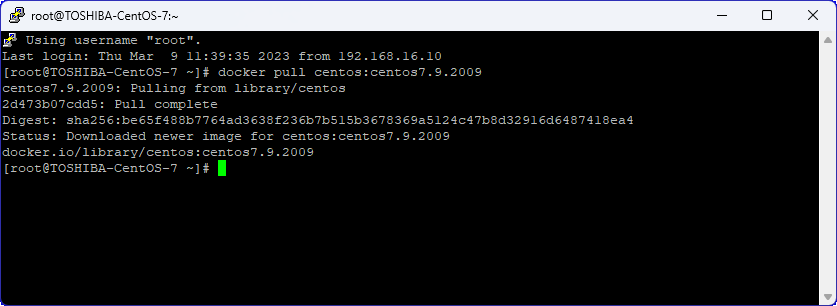
2、创建一个名为:baota 的容器,并映射主机端口,这些端口是我常用的,可以根据自己的需要修改即可:
以 Centos 为镜像 建立容器:
docker run -i -t -d --restart=always --privileged=true -p 20:20 -p 21:21 -p 80:80 -p 443:443 -p 888:888 -p 3306:3306 -p 3322:3322 -p 21021:21021 -p 8888:8888 -p 65500-65535:65500-65535 --name baota centos:centos7.9.2009 /usr/sbin/init以 Ubuntu 为镜像 建立容器:
docker run -i -t -d --restart=always --privileged=true -p 20:20 -p 21:21 -p 80:80 -p 443:443 -p 888:888 -p 3306:3306 -p 3322:3322 -p 21021:21021 -p 8888:8888 -p 65500-65535:65500-65535 --name baota ubuntu:22.04 /bin/bash下图所示,创建容器成功:
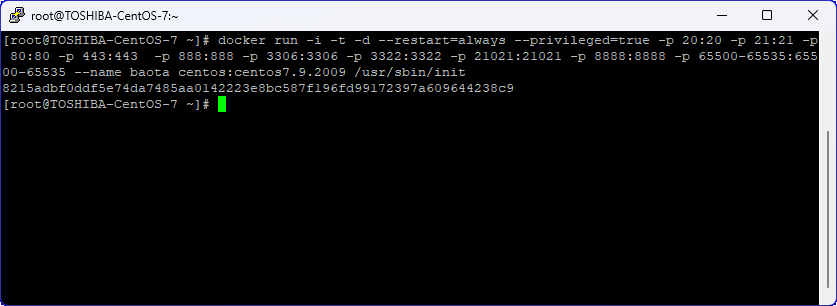
3、进入刚才建立的 baota 容器:
docker exec -it baota /bin/bash4、安装 baota 面板:(这里获取安装命令 https://www.bt.cn/new/download.html)
Centos 安装脚本:
yum install -y wget && wget -O install.sh https://download.bt.cn/install/install_6.0.sh && sh install.sh ed8484becUbuntu 安装脚本:
wget -O install.sh https://download.bt.cn/install/install-ubuntu_6.0.sh && sudo bash install.sh ed8484bec5、安装成功,记住访问地址和用户名
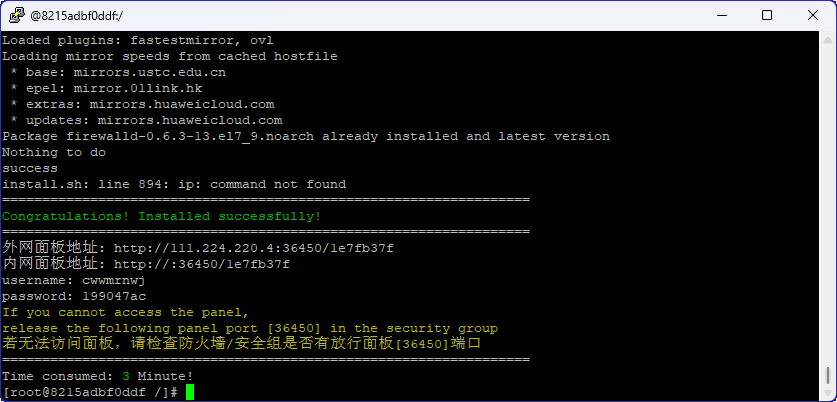
6、输入 bt 回车,进入设置界面:
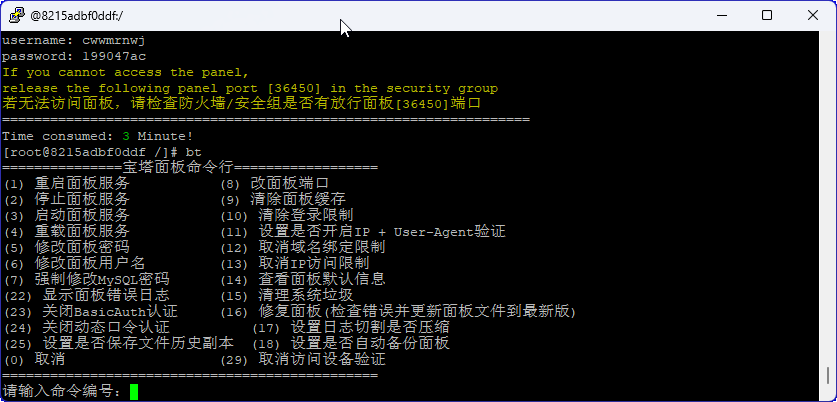
7、面板端口是随机的,不在我们映射的端口范围之内,所以我们输入 8 回车,改面板端口,设置为上面映射的 8888
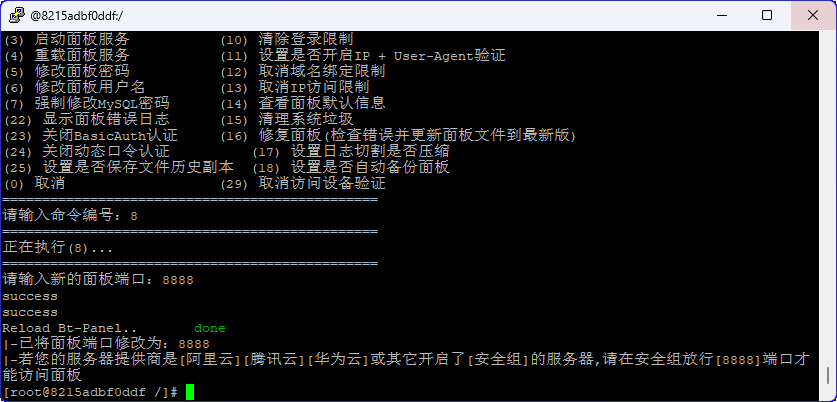
8、输入地址访问即可:http://111.224.220.4:8888/1e7fb37f
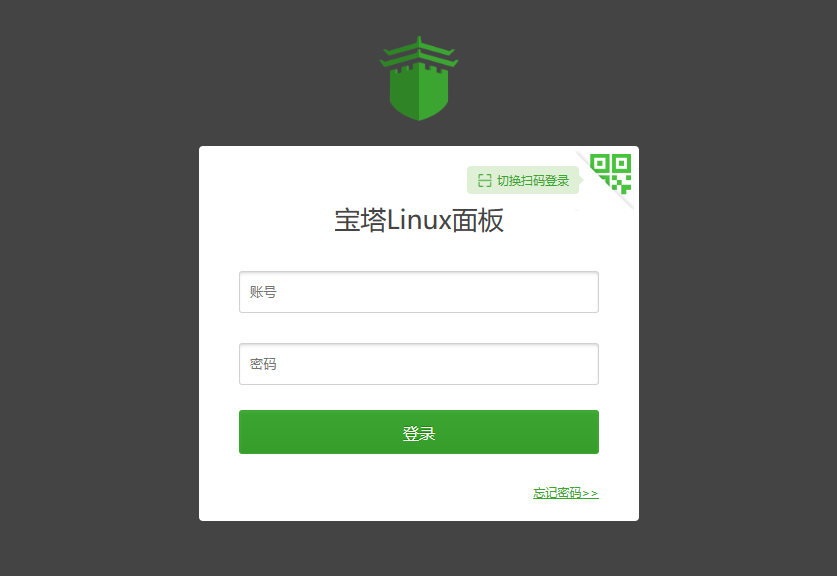
注意:安装完毕后最主要的是设置宝塔面板里面程序或者插件用到的端口,没有在映射范围内的,自己修改就可以了。




发表评论